Сейчас большинство продвинутых владельцев сообществ в социальных сетях пользуются сервисами для массового оповещения пользователей. Их существует достаточно множество, каждый подстроен под определенную площадку и отвечает ее интересам.
Данная статья предоставит подробный обзор сервиса Сенлер для рассылки сообщений ВК. Здесь же вы пройдете небольшое обучение, благодаря которому узнаете, как пользоваться этим инструментом максимально эффективно.
- Что такое Senler?
- Регистрация на Сенлер
- Как настроить рассылку через Сенлер в ВК?
- Формирование группы пользователей
- Копирование ссылки на страницу подписки
- Как осуществляется подписка на рассылку
- Как сделать рассылку
- Цепочки сообщений
- Ретаргетинг
- Доступ
- Инструкция по установке чат-бота на Сенлер
- Группа Сенлера в ВК
- Заключение
Что такое Senler?
Перед тем, как приступать к изучению алгоритма настройки рассылки сообщений через Сенлер, важно понять, что это за сервис и изучить принципы его работы. Также необходимо понять преимущества такого способа связи с целевой аудиторией.
С точки зрения создателей публичных страничек и на основе их отзывов этот метод оптимален по ряду причин:
- Нет необходимости добавляться в друзья к подписчикам с целью оставить послание.
- Это официальный, белый способ вовлечения аудитории, который не наказывается администрацией социальной сети за спам.
- Сообщения доставляются в 100% случаев.
- Возможность отправить не только текстовый, но и фото-, аудио- или видеофайл.
- Можно настроить отложенную рассылку, которая произойдет в нужное, запланированное время.
- Также владельцы групп могут персонализировать послания пользователям при помощи ботов, которые автоматически определяют имя и территориальное расположение собеседника.
При помощи Senler можно настраивать рассылку по одному из трех предложенных типов:
- Целевая. Сообщения отправляются лишь некоторым подписчикам, которых вы определяете вручную.
- Групповая. Послание отправится всем пользователям, вступившим в сообщество и давшим согласие на получение рассылки.
- Автосообщения – формирование цепочки электронных писем, чтобы периодически напоминать о существовании сообщества и подогревать интерес аудитории к нему.
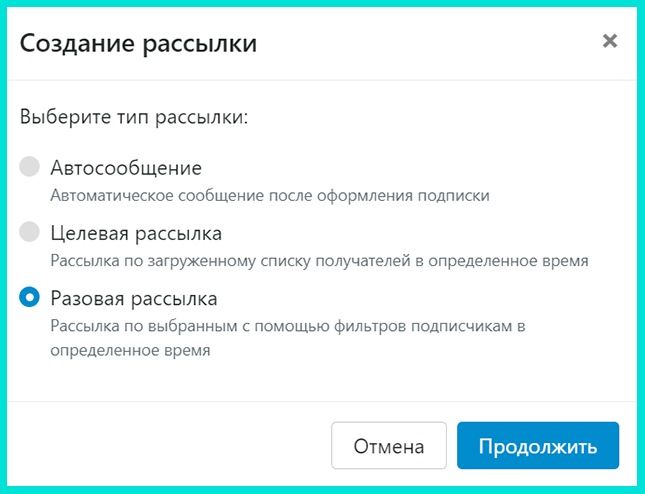
Особенности сервиса рассылок Senler:
- Возможность установки приложения для своей группы, не выходя из VKontakte.
- Согласие подписчиков на получение рассылки гарантирует получение ими каждого, отправленного вами, письма.
- Возможность персонализации сообщений с указанием имени, города, страны и даже семейного положения получателя.
- Установка любого желаемого времени отправки послания пользователям.
Регистрация на Сенлер
Для того, чтобы зарегистрироваться на данном ресурсе, откройте сайт и нажмите на кнопку «Войти», которая будет располагаться в правом верхнем углу экрана.
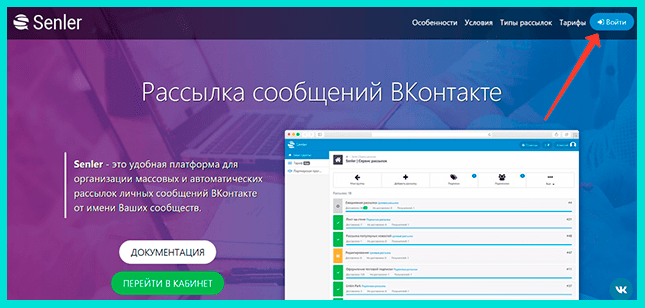
Вам сразу же откроется список групп и публичных страниц, администратором или создателем которых вы являетесь. Необходимо лишь будет выбрать нужные сообщества, где вы планируете подключить рассылку.
После этого действия вы попадете в личный кабинет и сможете непосредственно приступить к работе.
Как настроить рассылку через Сенлер в ВК?
Прежде чем узнать, как создать рассылку, необходимо ознакомиться с сайтом, его строением и основными возможностями.
Первым, на что следует обратить внимание – это левая часть панели управления, которая включает в себя все необходимые разделы для формирования автоматической отправки подписчикам электронных посланий.
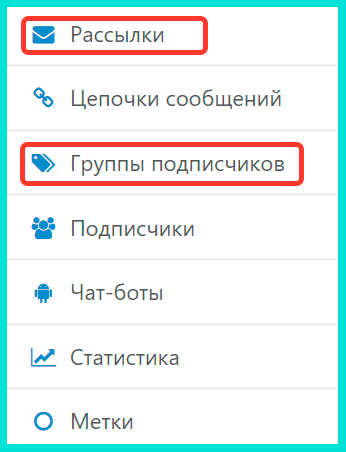
На начальном этапе настройки рассылки через Senler вам пригодятся два из них:
- группы подписчиков,
- рассылки.
Формирование группы пользователей
Начинать необходимо с создания одной или нескольких новых групп подписчиков, в зависимости от целей и предназначения рассылки.
Отправку общих сообщений, которые будут анонсировать события в сообществе или о его обновлениях можно производить всем пользователям, вступившим в него. Также можно поделить аудиторию на определенные сегменты в зависимости от пола, возраста, интересов и делать рассылку на основе этих критериев.
Так вы получите больший отклик и высокую вовлеченность пользователей.
Кликнув на раздел «Группы подписчиков», вам откроется определенная форма, которую нужно будет полностью заполнить. В первой строке вводится название интернет-сообщества, далее загружается баннер и пишется приветственное сообщение для аудитории.
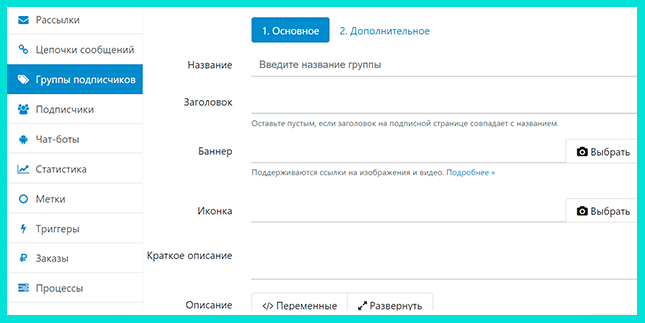
Все остальные настройки можно изменить по собственному желанию или оставить по умолчанию. Далее необходимо сохранить введенные данные.
Внимание! Раздел группы подписчиков предполагает не только эту функцию, но и настройку чат-бота через Сенлер. Сделать это можно, перейдя во вкладку под названием «Дополнительное».
Копирование ссылки на страницу подписки
После того, как вы сохраните созданную группу пользователей, всплывет окно, в котором будет ссылка на страницу подписки. Для начала необходимо перейти по ней и проверить работает ли она должным образом. Затем ссылку необходимо скопировать и разместить на желаемом интернет-ресурсе.
Чтобы повысить эффективность работы, можно пойти на определенную хитрость. Сенлер позволят формировать ссылки, перейдя по которым пользователи окажутся автоматически подписанными на ваше сообщество.
Как осуществляется подписка на рассылку
Если вам невтерпеж ожидать появления первого фолловера, можно провести самостоятельный тест на работоспособность, сформированный ссылки. Для этого нужно перейти по ней и нажать на кнопку «Подписаться».
Всплывет окно, которое потребует от вас дачу согласие на получение рассылки, его необходимо дать, кликнув по клавише «Разрешить». После этого Senler сообщит вам, что подписка оформлена.
Как сделать рассылку
Это следующий и главный шаг в работе с Сенлером после формирования групп подписчиков. Чтобы его осуществить, необходимо зайти в соответствующий раздел сервиса и нажать кнопку «Новая рассылка», а в появившемся поле ввести ее название.
Далее необходимо выбрать тип, согласно которому будет происходить автоматическая отправка писем. Это может быть автосообщение, целевая или групповая рассылка. Подробнее о них было написано выше.
Затем появится окно, в котором нужно выбрать одну или несколько групп подписчиков и, при необходимости, подключить дополнительные опции. К ним относятся:
- Опция №1. Подписались за время. С ее помощью вы сможете отправлять письма только тем фолловерам, которые присоединились к сообществу за определенный временной промежуток, к примеру, за последний месяц.
- Опция №2. Отложить рассылку от момента подписки. Так пользователь получит приветственное сообщение не сразу, а через некоторое время, установленное вами.
- Опция №3. Считать переходы по ссылкам. С помощью данной функции вы сможете видеть реальную статистику и объективно оценивать работу рассылки.
- Опция №4. Не создавать сниппет. Функция позволяет убрать картинку ссылки, которая не нравится многим пользователям.
После прохождения всех этих этапов – рассылка готова, ее необходимо сохранить и запустить в работу.
Цепочки сообщений
При помощи Senler можно создавать цепочки писем. При этом имейте в виду, что они ничего не имеют общего с одноименной функцией при почтовой рассылке.
В этом случае под цепочкой электронных посланий подразумевается ряд автоматических сообщений подписчикам, которые отправляются по одному в необходимой последовательности.
Ретаргетинг
Благодаря такой функции, как ретаргетинг, на Senler в отдельную аудиторию можно собирать подписчиков, которые смогут отправлять послания в группу.
Настройка данной опции осуществляется в два этапа:
- Необходимо зайти в рекламный кабинет во ВКонтакте и сформировать там новую аудиторию для Сенлер, дать ей название и добавить в личный кабинет на сервисе рассылок.
- Связать созданную аудиторию с группой подписчиков в одноименном разделе, нажав на клавишу «Ретаргетинг». Сохранить изменения.
Доступ
Еще одна из важнейших функций сервиса Senler.ru. Она предоставляет владельцу сообществ открывать доступ для управления рассылками другими пользователями (модераторами и администраторами групп).
Добавить сотрудника очень просто, для этого в соответствующем разделе нужно лишь ввести ссылку на его профиль в социальной сети VKontakte.
Инструкция по установке чат-бота на Сенлер
Создание и запуск робота-помощника начинается с настроек вашей группы. Для этого нужно последовательно перейти в раздел «Управление», «Сообщения» и, наконец, «Настройки». Здесь необходимо подключить опцию под названием «Возможности ботов».
Далее перейдите в личный кабинет на Сенлере. Затем нажмите на кнопку «Новый бот» и дайте ему название.
После этого необходимо создать первое сообщение, которое будет отправлять виртуальный помощник. В текст можно вставить желаемую ссылку или прикрепить к нему нужный файл. Здесь же можно задать отправку письма по таймеру и подключить дополнительные настройки. Также вы можете настроить целые цепочки взаимодействия с пользователями.
Чтобы готовый чат-бот начал функционировать, его нужно опубликовать и запустить при помощи одноименных клавиш панели управления на Сенлере.
Группа Сенлера в ВК
Разработчики сервиса создали для него специальную группу в социальной сети, в которую постоянно добавляют массу полезной информации, помогающей разобраться в работе приложения.